Sökresultat :
×Du kan ladda ner WordPress-säkerhet – brandvägg, skanner för skadlig programvara, säker inloggning och säkerhetskopiering plugin via följande länk:
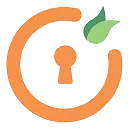
WordPress-säkerhet – brandvägg, skanner för skadlig programvara, säker inloggning och säkerhetskopiering
Innehåll och skräppostskydd skyddade din webbplats från cyberattacker och håller din webbplats säker. Innehållsskydd skyddar flera sidor och viktiga filer för att säkra din WordPress-webbplats.
WordPress-webbplatsen innehåller en fil som heter 'wp-config.php, som är en av de mest oumbärliga WordPress-filerna. Filen innehåller konfigurationsparametrar och databasinformation som namn, användarnamn och lösenord som gör att WordPress kan kommunicera med databasen för att lagra och hämta data. Denna information måste skyddas från inkräktare.
Katalogbläddring kan användas av hackare för att ta reda på om du har några filer med kända sårbarheter. De kan sedan dra nytta av dessa filer för att få åtkomst. Det är därför det rekommenderas starkt att du stänger av katalogindexering och surfning.
WordPress låter dig redigera dina plugin- och temafiler direkt via dess plugin-URL. Även om detta är farligt eftersom ett enda stavfel kan krascha din webbplats.
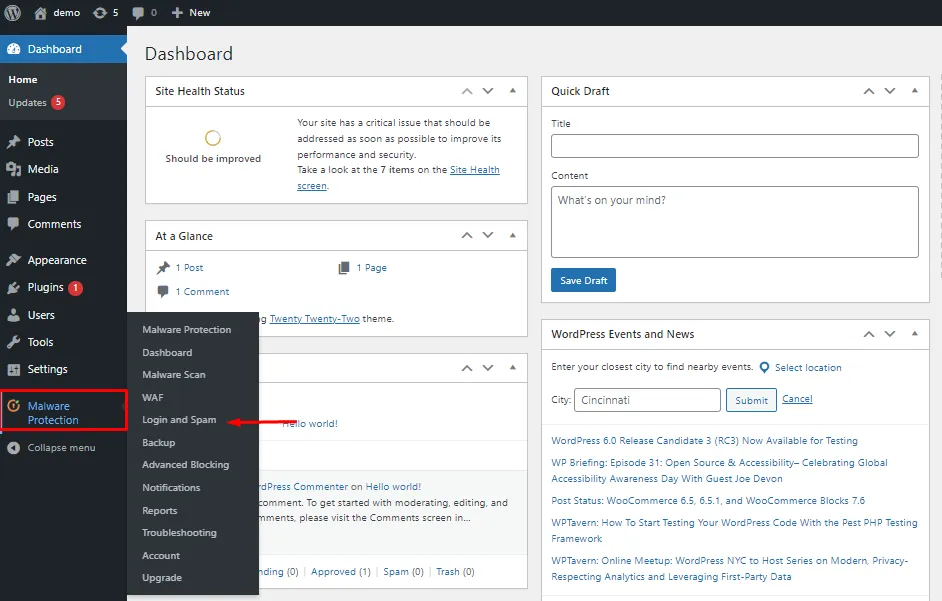
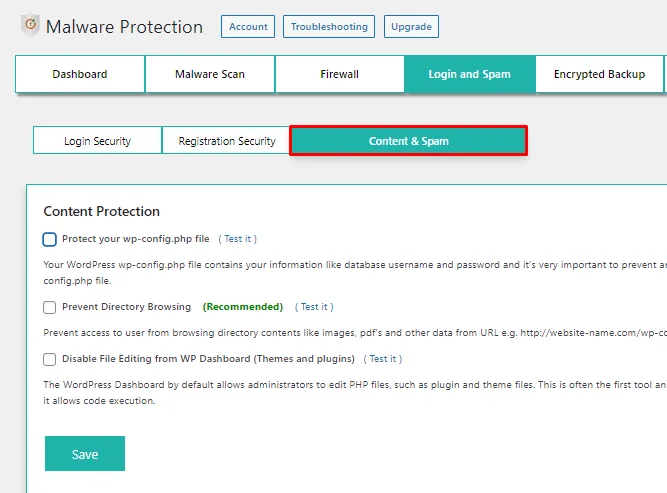
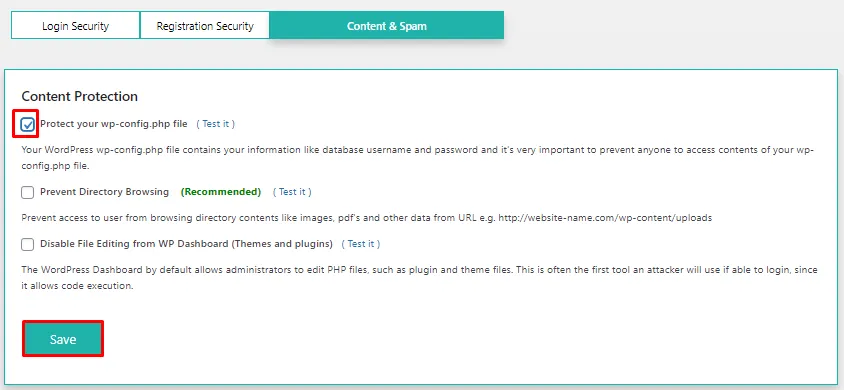
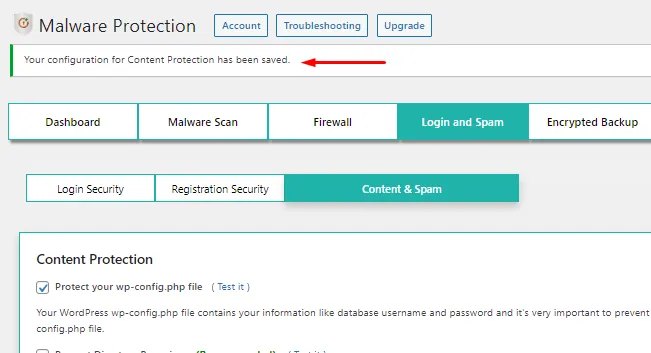
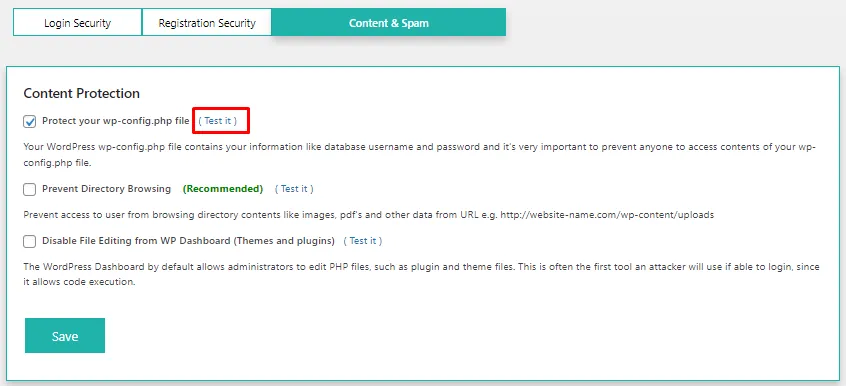
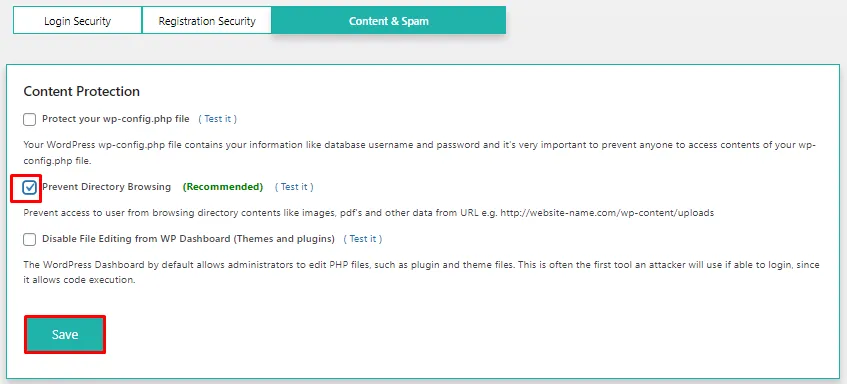
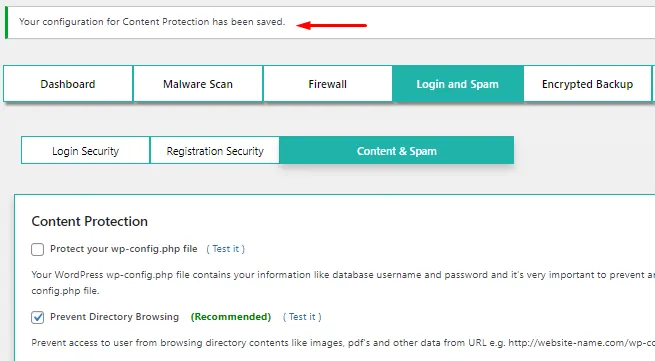
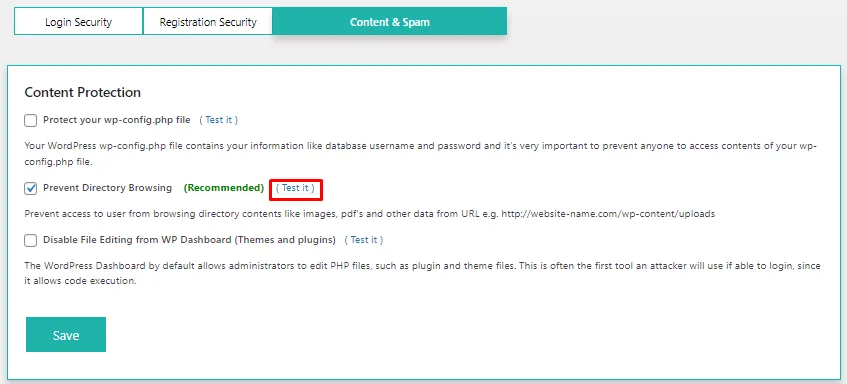
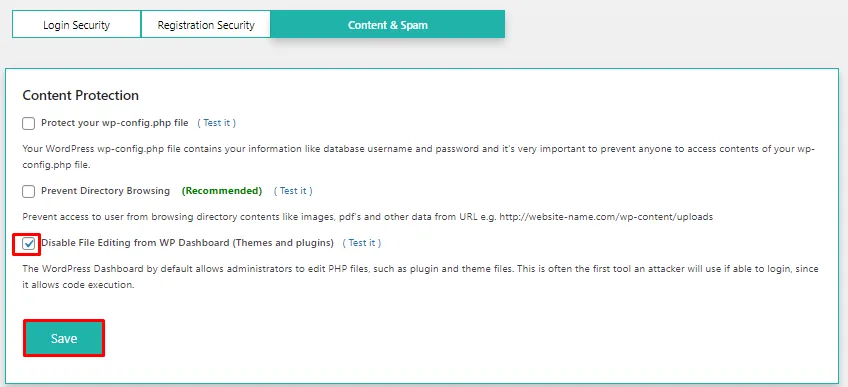
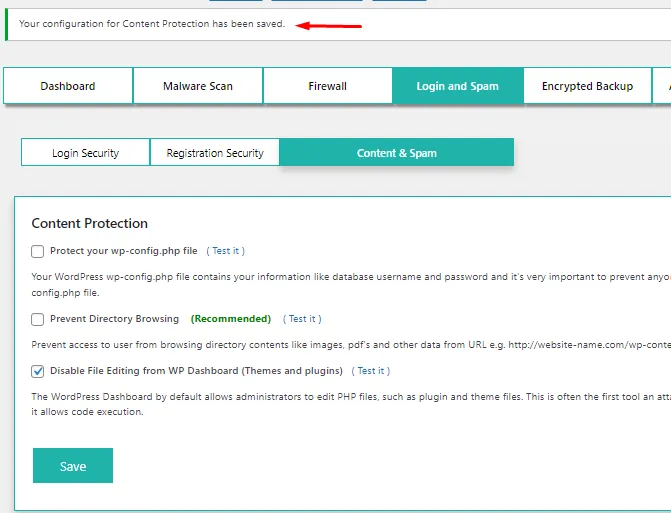
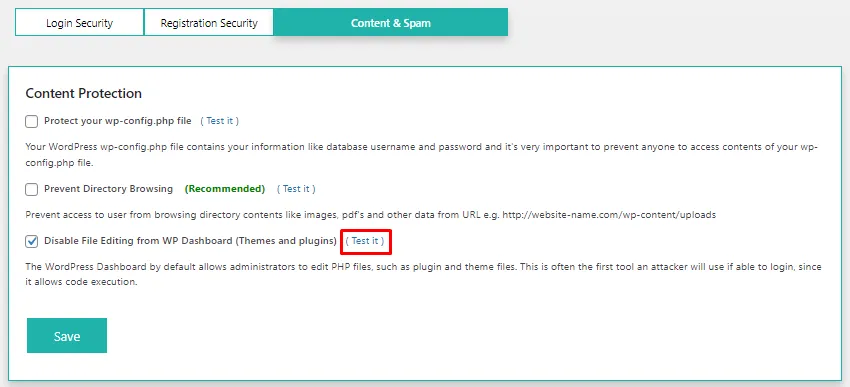
Om du inte hittar det du letar efter, vänligen kontakta oss på 2fasupport@xecurify.com Eller ring oss på +1 978 658 9387.
Behövs hjälp? Vi är här!

Tack för din förfrågan.
Om du inte hör från oss inom 24 timmar, skicka gärna ett uppföljningsmail till info@xecurify.com
Denna sekretesspolicy gäller för miniorange webbplatser som beskriver hur vi hanterar personuppgifterna. När du besöker någon webbplats kan den lagra eller hämta informationen i din webbläsare, mestadels i form av cookies. Den här informationen kan handla om dig, dina preferenser eller din enhet och används mest för att webbplatsen ska fungera som du förväntar dig. Informationen identifierar dig inte direkt, men den kan ge dig en mer personlig webbupplevelse. Klicka på kategorirubrikerna för att kontrollera hur vi hanterar cookies. För sekretesspolicyn för våra lösningar kan du se integritetspolicy.
Nödvändiga cookies hjälper till att göra en webbplats fullt användbar genom att aktivera de grundläggande funktionerna som webbplatsnavigering, inloggning, fylla i formulär etc. De cookies som används för funktionaliteten lagrar ingen personlig identifierbar information. Vissa delar av webbplatsen kommer dock inte att fungera korrekt utan cookies.
Dessa cookies samlar endast in samlad information om trafiken på webbplatsen inklusive - besökare, källor, sidklick och visningar etc. Detta gör att vi kan veta mer om våra mest och minst populära sidor tillsammans med användarnas interaktion med de handlingsbara elementen och därmed låta oss veta mer om våra mest och minst populära sidor vi förbättrar prestandan på vår webbplats såväl som våra tjänster.
